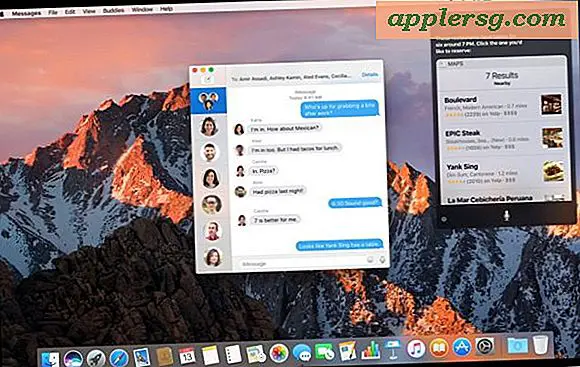Afficher l'historique d'impression sous Mac OS X

Vous pouvez vérifier l'intégralité de votre historique d'impression sous Mac OS X en accédant à l'utilitaire CUPS basé sur le navigateur. C'est un outil très utile pour gérer l'impression ainsi que pour retrouver les origines des articles imprimés, et il fonctionne sur toutes les versions de Mac avec toutes les imprimantes.
Voici exactement comment montrer l'histoire de l'impression sur un Mac avec cette astuce:
- Lancez votre navigateur web préféré (j'aime Safari et Chrome)
- Dans la barre d'adresse tapez: http: // localhost: 631
- Cliquez sur "Jobs" dans le menu
- Maintenant, cliquez sur "Afficher les travaux terminés" pour afficher l'historique d'impression de votre Mac

Vous voyez maintenant l'imprimante, le nom du fichier qui a été imprimé, l'utilisateur qui a terminé le travail d'impression, la taille du document imprimé, le nombre de pages et la date d'achèvement ou de tentative d'impression du fichier.
Si vous recherchez un événement spécifique, vous pouvez utiliser le moteur de recherche "Rechercher dans les tâches" pour rechercher un fichier. Vous pouvez également sélectionner "Afficher tous les travaux" pour voir tout ce que vous avez imprimé ou tenté d'imprimer, même en cas d'échec.
Vous pouvez accéder directement à l'outil Partitions de l'historique des tâches d'impression avec l'URL suivante:
http://localhost:631/jobs?which_jobs=all
Activer l'outil CUPS d'historique d'impression basé sur le Web sous OS X
Parfois, vous pouvez voir un message «Interface Web désactivée» lorsque vous tentez d'accéder à CUPS à partir du navigateur comme ceci, si c'est le cas, allez à la ligne de commande pour l'activer avec la chaîne suivante:
cupsctl WebInterface=yes && open http://localhost:631/jobs?which_jobs=all & say Web Printing History enabled
CUPS signifie Common UNIX Printing System et est un système d'impression open source développé par Apple pour Mac OS X et d'autres systèmes d'exploitation basés sur UNIX. L'outil CUPS basé sur le Web est un excellent moyen de dépanner les imprimantes qui se comportent mal.
Alors que nous sommes sur le sujet des imprimantes, si vous ne l'avez pas encore fait, vous pouvez rendre n'importe quelle imprimante AirPrint compatible en utilisant un outil tiers. Sans cet outil, l'impression sans fil AirPrint est limitée à quelques imprimantes sélectionnées.
Merci d'avoir envoyé le pourboire Marcin!